Kuinka kirjoittaa taaksepäin näppäimistöllä
Sekalaista / / April 04, 2023
pleh esaelP! Etkö ymmärtänyt? Usein ihmiset kohtaavat erilaisia ongelmia tietokoneissaan. Joskus laitteet kaatuvat tai aiheuttavat virheitä, kuten taaksepäin kirjoittamista. Saatat tuntea sen olevan tekninen vika. Jos kuitenkin haluat tietää, kuinka kirjoittaa taaksepäin näppäimistöllä, tämä artikkeli saattaa innostaa sinua. Tässä artikkelissa näet vaiheet, kuinka kirjoittaa taaksepäin näppäimistöllä ja myös korjata taaksepäin kirjoittamisongelma. Lisäksi opit myös, mikä on tekstin kääntäminen Wordissa.

Sisällysluettelo
- Kuinka kirjoittaa taaksepäin näppäimistöllä
- Kuinka kirjoittaa taaksepäin näppäimistöllä?
- Auttaako uudelleenkäynnistys korjaamaan, jos sanoja kirjoitetaan taaksepäin näppäimistöllä?
- Kuinka kirjoittaa taaksepäin Mac-näppäimistöillä?
- Kuinka voit kirjoittaa taaksepäin ryhmässä?
- Miksi se kirjoittaa taaksepäin näppäimistöllä?
- Kuinka korjata taaksepäin kirjoittamisongelmia Windows 10:ssä?
- Kuinka korjaat tyypin taaksepäin ryhmässä?
- Mikä on tekstin kääntäminen Wordissa?
- Kuinka kääntää tekstiä Wordissa?
- Kuinka määrität asetukset Chromessa?
Kuinka kirjoittaa taaksepäin näppäimistöllä
Jatka lukemista löytääksesi vaiheet, joissa selitetään yksityiskohtaisesti, kuinka kirjoittaa taaksepäin näppäimistöllä, ja hyödyllisiä kuvia ymmärtämään paremmin.
Kuinka kirjoittaa taaksepäin näppäimistöllä?
On olemassa useita pikanäppäimiä, joita käytetään kirjoittamiseen taaksepäin.
- Jos haluat kirjoittaa kohteesta vasemmalta oikealle, paina CTRL + vasen vaihtoavaimet.
- Jos haluat kirjoittaa kohteesta oikealta vasemmalle, paina CTRL + oikea vaihtoavaimet.
Nämä ovat joitain pikanäppäimiä taaksepäin kirjoittamiseen.
Lue myös: Kuinka kirjoittaa olkapäitä emoji ¯\_(ツ)_/¯ yhdellä kertaa
Auttaako uudelleenkäynnistys korjaamaan, jos sanoja kirjoitetaan taaksepäin näppäimistöllä?
Joo, tietokoneen uudelleenkäynnistys on usein yksinkertainen ratkaisu ohjelmistoongelmiin. Kun olet sammuttanut sen, anna sen jäähtyä hetki ennen kuin kytket sen takaisin päälle. Aina kun käytät ulkoista näppäimistöä, irrota tai irrota USB-kaapeli. Anna vielä kerran muutama minuutti yhteyden muodostamiseen.
Kuinka kirjoittaa taaksepäin Mac-näppäimistöillä?
Mac-laitteet, jos haluat kirjoittaa taaksepäin näppäimistöllä:
- Lehdistö Komento + Optio + Control + oikea nuoli mistä kirjoittaa oikealta vasemmalle.
- Lehdistö Komento + Optio + Control + vasen nuoli mistä kirjoittaa vasemmalta oikealle.
Kuinka voit kirjoittaa taaksepäin ryhmässä?
Voit käyttää CTRL + oikea vaihtoavaimet yhdistelmä, jolla voit kirjoittaa taaksepäin ryhmässä.
Miksi se kirjoittaa taaksepäin näppäimistöllä?
Yleisimmät syyt taaksepäin kirjoittamiseen ovat ohjelmiston tai näppäimistön asetusvirheet. Se voi olla yksinkertainen bugi, an vanhentunut tai puuttuva ajuri, tai molemmat.
Kuinka korjata taaksepäin kirjoittamisongelmia Windows 10:ssä?
Nyt kun tiedät kuinka kirjoittaa taaksepäin näppäimistöllä. Katsotaanpa, kuinka ne korjataan Windows 10:ssä.
Tapa 1: Käynnistä tietokone/kannettava tietokone uudelleen
Tietokoneen tai kannettavan tietokoneen uudelleenkäynnistys on ensimmäinen askel pienten ohjelmisto-ongelmien vianmäärityksessä. Tietokoneen uudelleenkäynnistäminen voi ratkaista ohjelmistoristiriidat tai prosessit, jotka saavat näppäimistön kirjoittamaan taaksepäin. Lue ja noudata opastamme 6 tapaa käynnistää tai käynnistää uudelleen Windows 10 -tietokone.

Tapa 2: Suorita näppäimistön vianmääritys
Etsi näppäimistön vianmääritys seuraavasti:
1. paina Windows-avain ja klikkaa asetukset.

2. Klikkaa Päivitys ja suojaus.
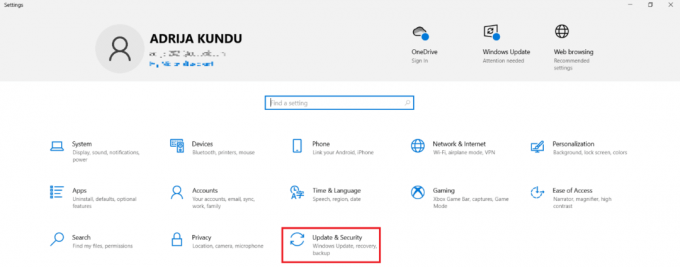
3. Valitse Vianetsintä vasemmasta ruudusta ja napsauta Muita vianmäärityksiä.
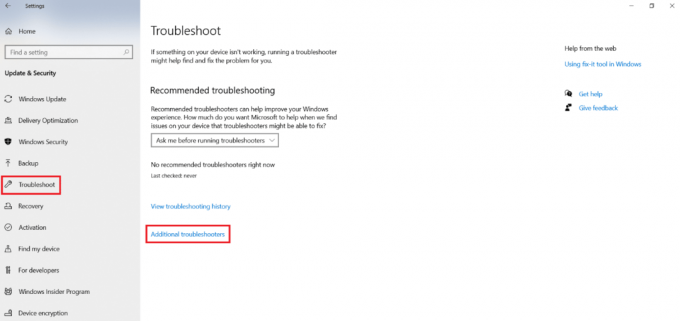
4. Klikkaa Näppäimistö alla Etsi ja korjaa muita ongelmia -osio ja suorita vianmääritys.
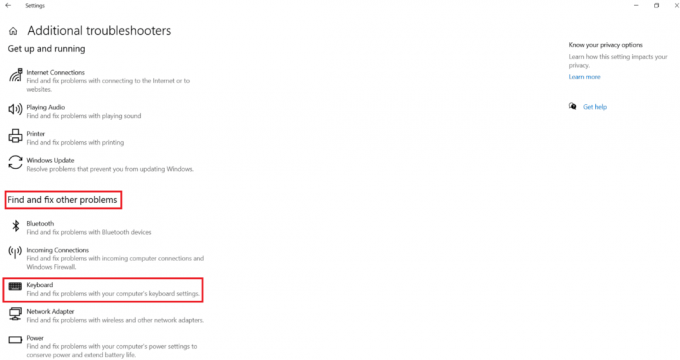
Lue myös: Kuinka kytkeä Logitech-näppäimistön numerolukko pois päältä
Tapa 3: Vaihda järjestelmän alue tai kieli
Joskus suuret ongelmat tapahtuvat, kun näppäimistön alue on erilainen tai muuttuu. Tämä johtuu siitä, että jotkin kielet on kirjoitettu paremmin, jotta ne voidaan tarkistaa korjattaessa näitä ongelmia. Lue ja noudata opastamme Kuinka vaihtaa maata tai aluetta Windows 10:ssä ja Järjestelmän kielen vaihtaminen Windows 10:ssä.
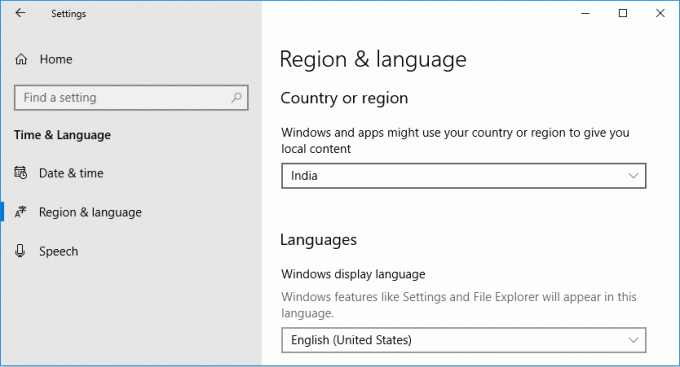
Lue tämä artikkeli alusta alkaen, jotta opit kirjoittamaan taaksepäin näppäimistöllä.
Tapa 4: Päivitä näppäimistön ohjaimet
Joskus näppäimistön ohjaimet ovat vanhentuneita, mikä aiheuttaa taaksepäin kirjoittamisongelman. Siksi on parempi päivittää ne uusimpaan versioon.
1. paina Windows-avain, tyyppi Laitehallinta, ja napsauta Avata.
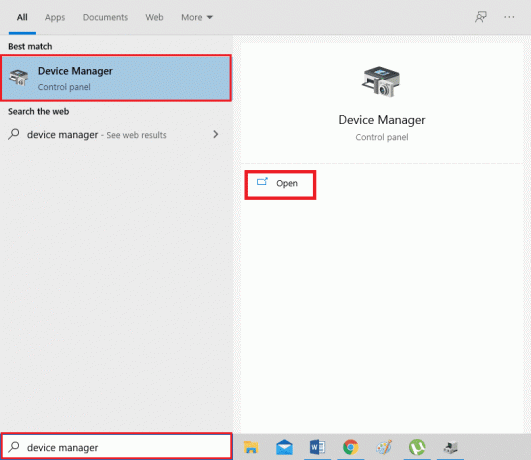
2. Etsi nyt ja kaksoisnapsauta sitä Näppäimistöt avattavasta valikosta laajentaaksesi sitä.
3. Napsauta hiiren kakkospainikkeella haluamaasi näppäimistöä (esim. Tavallinen PS/2-näppäimistö) ja napsauta Päivitä ohjain vaihtoehto alla olevan kuvan mukaisesti.
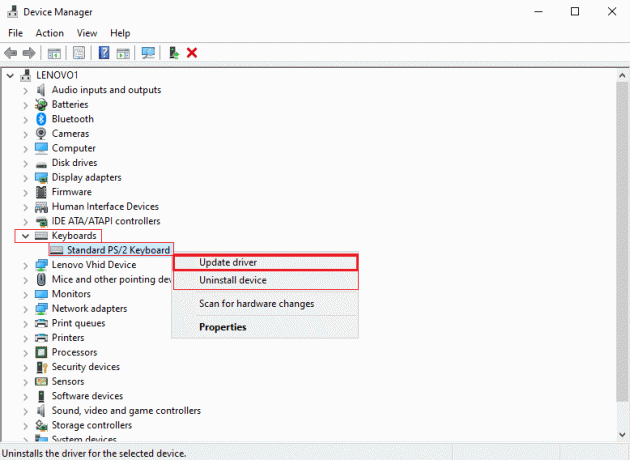
4. Napsauta nyt Hae ohjaimia automaattisesti vaihtoehto.

5A. Nyt näppäimistön ohjaimet päivitetään uusimpaan versioon automaattisesti.
5B. Tai tämä viesti näytetään näytöllä: Laitteesi parhaat ohjaimet on jo asennettu. Klikkaa kiinni vaihtoehto.
6. Lopuksi, käynnistä PC uudelleen päivitysten toteuttamiseksi.
Kuinka korjaat tyypin taaksepäin ryhmässä?
Voit seurata edellä mainitut menetelmät korjataksesi taaksepäin kirjoittamisen Teamissä.
Mikä on tekstin kääntäminen Wordissa?
Jos käytät Microsoft Wordia luomaan jotain taiteellista, kuten kylttiä, ilmoitusta tai lentolehtistä, sinun kannattaa kokeilla tekstiäsi, esimerkiksi kääntää tekstiä Wordissa. Tekstin kääntäminen MS Wordissa tarkoittaa tekstin suunnan muuttaminen vaaka- tai pystysuunnassa.
Kuinka kääntää tekstiä Wordissa?
Katsotaanpa vaiheet tekstin kääntämiseksi MS Wordissa.
1. Käynnistä Microsoft Word sovellus tietokoneellesi.
2. alkaen Lisää välilehti, Klikkaa Tekstilaatikko lisätäksesi tekstilaatikon.

3. Valitse tekstilaatikko ja klikkaa Kiertää alkaen Järjestää osio.

3. Valita Kiepauta vaakasuunnassa tai Käännä pystysuoraan kääntääksesi ja kääntääksesi tekstiruutua.
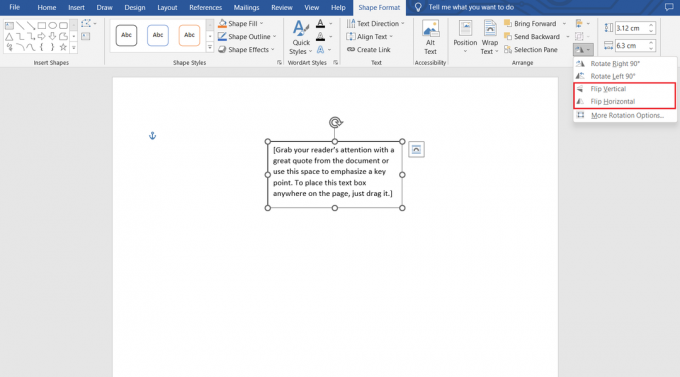
Lue myös: Rupia-symbolin kirjoittaminen näppäimistöön Windows 10:ssä
Kuinka määrität asetukset Chromessa?
Sinun kannattaa tarkistaa kyseisen sovelluksen näyttöasetukset, jos näppäimistö kirjoittaa taaksepäin vain muutamissa paikoissa, kuten Google Chromen hakupalkkiin.
1. Kopioi ja liitä about://liput URL-osoite kohteessa hakupalkki Chromessa ja paina Enter-näppäin.
2. Klikkaa Oletus avattavasta valikosta Pakota käyttöliittymän suunta osio.
3. Klikkaa Vasemmalta oikealle.

4. Tallentaa muutokset ja uudelleenkäynnistää Google Chrome.
Suositeltava:
- Mitä on käteisen siirtäminen Acornsissa?
- Oletuskotisivuni muuttaminen Safarissa
- Kuinka monta tyyppistä näppäintä tietokoneen näppäimistössä
- Kuinka kirjoittaa N Tilde Alt -koodilla
Toivomme, että opit aiheesta kuinka kirjoittaa taaksepäin näppäimistöllä. Voit vapaasti ottaa meihin yhteyttä kyselyilläsi ja ehdotuksillasi alla olevan kommenttiosion kautta. Kerro meille myös, mitä haluat oppia seuraavaksi.

Pete Mitchell
Pete on TechCultin vanhempi kirjailija. Pete rakastaa kaikkea teknologiaa ja on myös sydämestään innokas tee-se-itse-mies. Hänellä on vuosikymmenen kokemus ohjeiden, ominaisuuksien ja teknologiaoppaiden kirjoittamisesta Internetiin.


![Windows 10:n hakukenttä ponnahtaa esiin jatkuvasti [RATKAISTU]](/f/3fd7e46a57737c93a86109ff32259b8c.png?width=288&height=384)
